In dieser Anleitung erfahren Sie, wie Sie mit dem Google Mobile Ads SDK Anzeigen von maio über die AdMob-Vermittlung laden und ausliefern. Dabei werden auch Vermittlungsabfolge-Integrationen behandelt. Darin wird beschrieben, wie Sie maio der Vermittlungskonfiguration eines Anzeigenblocks hinzufügen und das maio SDK und den Adapter in eine iOS-App einbinden.
Die Dashboard-Benutzeroberfläche für maio verwendet japanischen Text für Labels, Schaltflächen und Beschreibungen. Die Screenshots in diesem Leitfaden wurden nicht übersetzt. In den Beschreibungen und Anleitungen in diesem Leitfaden werden Labels und Schaltflächen jedoch mit ihren deutschen Entsprechungen bezeichnet. „URL スキーム“ ist beispielsweise „URL-Schema“.
Unterstützte Integrationen und Anzeigenformate
Der Vermittlungsadapter für maio bietet die folgenden Funktionen:
| Integration | |
|---|---|
| Gebote | |
| Vermittlungsabfolge | |
| Formate | |
| Banner | |
| Interstitial | |
| Mit Prämie | |
| Nativ | |
Voraussetzungen
- iOS-Bereitstellungsziel von 12.0 oder höher
Das neueste Google Mobile Ads SDK.
Führen Sie die Schritte im Startleitfaden zur Vermittlung aus.
Schritt 1: Konfigurationen in der maio-Benutzeroberfläche einrichten
Melden Sie sich zuerst in Ihrem maio-Konto an oder registrieren Sie sich. Klicken Sie in der linken Seitenleiste auf die Schaltfläche App-Verwaltung und dann auf Neue App.
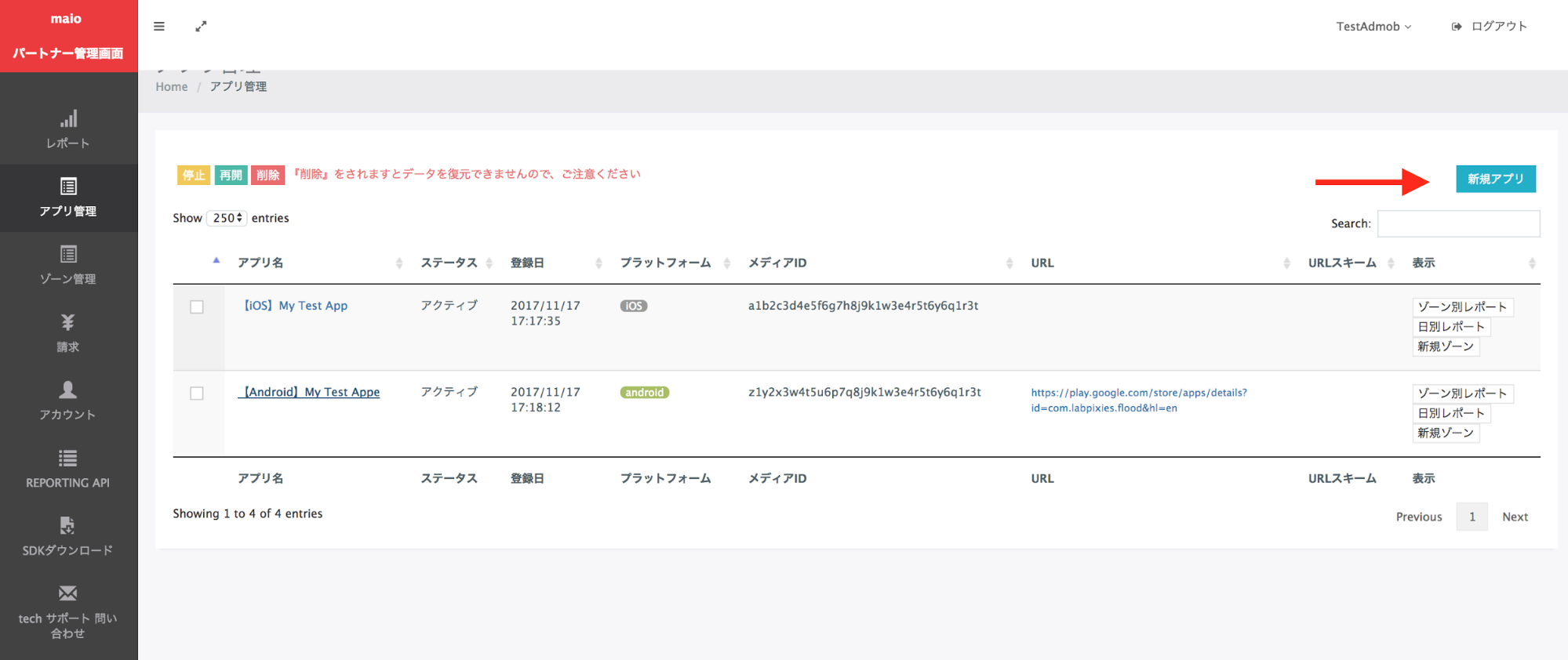
Wählen Sie den Tab aus, der dem gewünschten Anzeigentyp entspricht.
Interstitial
Geben Sie den Namen Ihrer App ein, wählen Sie die Plattform aus und geben Sie die App-URL an. Wählen Sie als Anzeigentyp Video-Interstitial aus und klicken Sie dann auf Aktualisieren.

Mit Prämie
Geben Sie den Namen Ihrer App ein, wählen Sie die Plattform aus und geben Sie die App-URL an. Wählen Sie als Anzeigentyp Video mit Prämie aus und klicken Sie dann auf Aktualisieren.

Notieren Sie sich auf der Seite Anwendungsverwaltung die Medien-ID. Im nächsten Abschnitt müssen Sie Ihren AdMob-Anzeigenblock einrichten.

Notieren Sie sich auf der Seite Zonenverwaltung die Zonen-ID. Im nächsten Abschnitt müssen Sie Ihren AdMob-Anzeigenblock einrichten.


Schritt 2: maio-Nachfrage in der AdMob-Benutzeroberfläche einrichten
Vermittlungseinstellungen für Ihren Anzeigenblock konfigurieren
Sie müssen maio der Vermittlungskonfiguration für Ihren Anzeigenblock hinzufügen.
Melden Sie sich zuerst in Ihrem AdMob-Konto an. Rufen Sie als Nächstes den Tab Vermittlung auf. Wenn Sie eine vorhandene Vermittlungsgruppe ändern möchten, klicken Sie auf den Namen der Vermittlungsgruppe, um sie zu bearbeiten, und fahren Sie mit maio als Anzeigenquelle hinzufügen fort.
Wenn Sie eine neue Vermittlungsgruppe erstellen möchten, wählen Sie Vermittlungsgruppe erstellen aus.
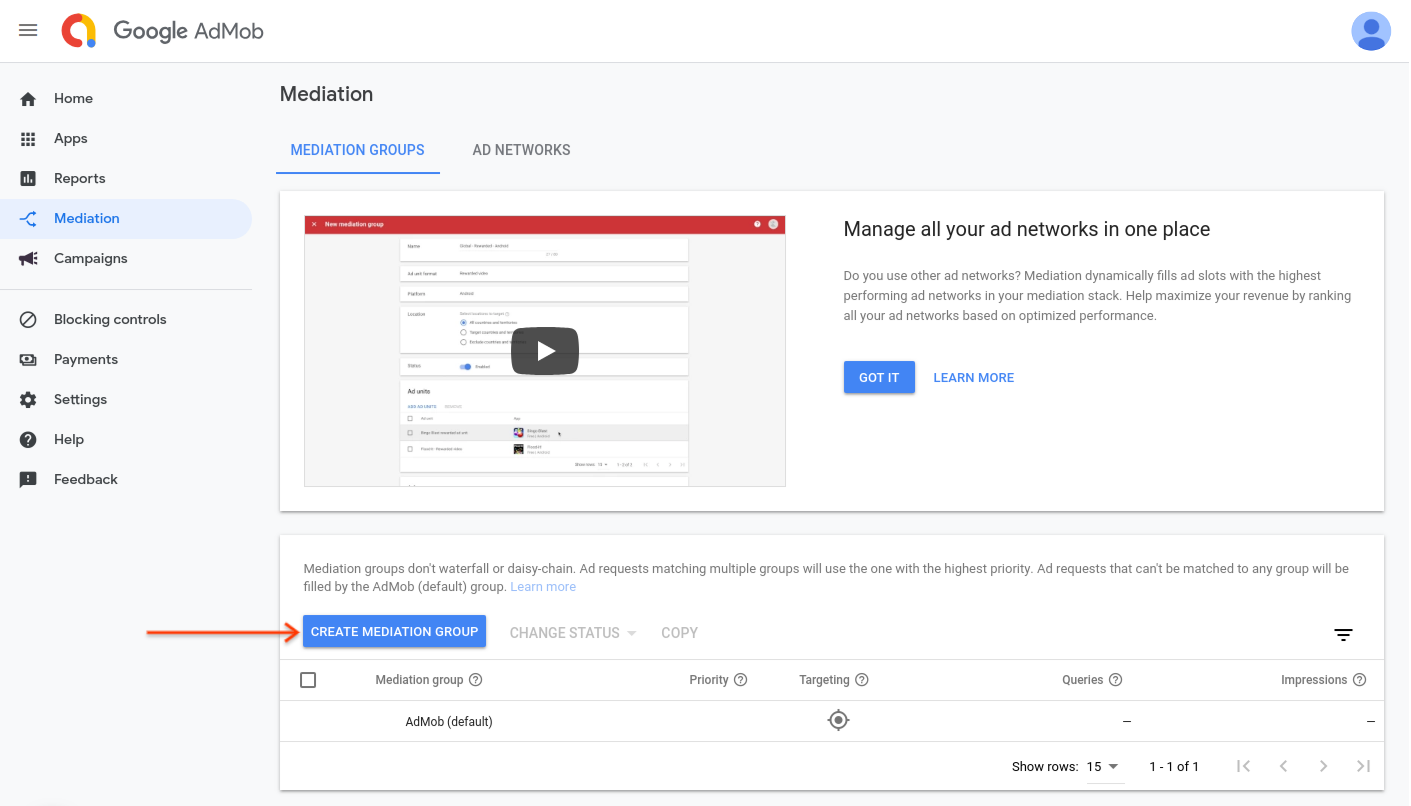
Geben Sie das Anzeigenformat und die Plattform ein und klicken Sie auf Weiter.

Geben Sie einen Namen für die Vermittlungsgruppe ein und wählen Sie die Standorte aus, auf die Sie ausrichten möchten. Legen Sie als Nächstes den Status der Vermittlungsgruppe auf Aktiviert fest und klicken Sie dann auf Anzeigenblöcke hinzufügen.

Ordnen Sie diese Vermittlungsgruppe einem oder mehreren Ihrer vorhandenen AdMob-Anzeigenblöcke zu. Klicken Sie dann auf Fertig.

Die Karte „Anzeigenblöcke“ sollte nun die ausgewählten Anzeigenblöcke enthalten:

maio als Anzeigenquelle hinzufügen
Wählen Sie im Abschnitt Anzeigenquellen auf der Karte Abfolge die Option Anzeigenquelle hinzufügen aus.
Wählen Sie maio aus und aktivieren Sie den Schalter Optimieren. Geben Sie die API-ID und den API-Schlüssel ein, die Sie im vorherigen Abschnitt erhalten haben, um die Anzeigenquellenoptimierung für maio einzurichten. Geben Sie dann einen eCPM-Wert für maio ein und klicken Sie auf Weiter.
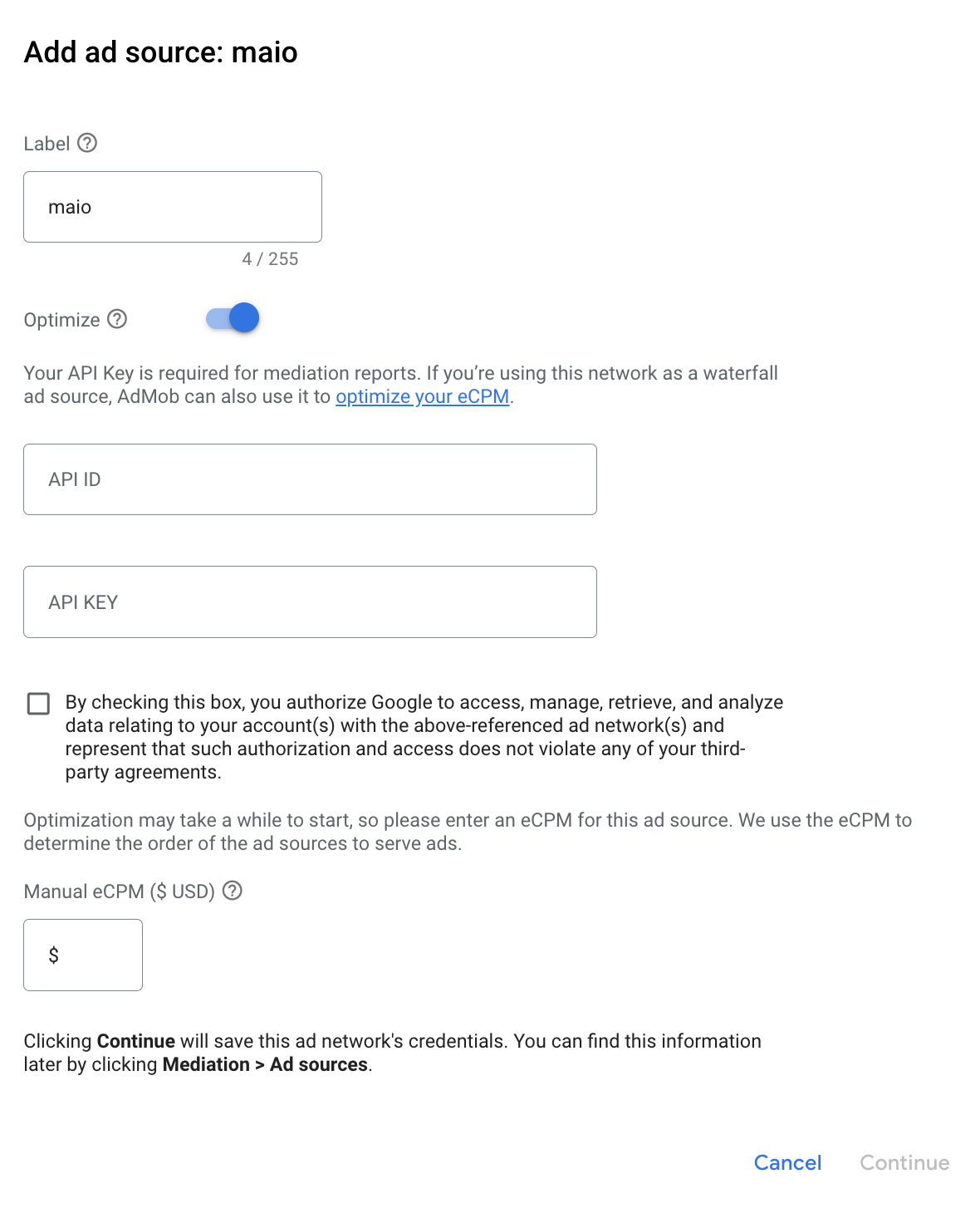
Wenn Sie bereits eine Zuordnung für maio haben, können Sie sie auswählen. Klicken Sie andernfalls auf Zuordnung hinzufügen.
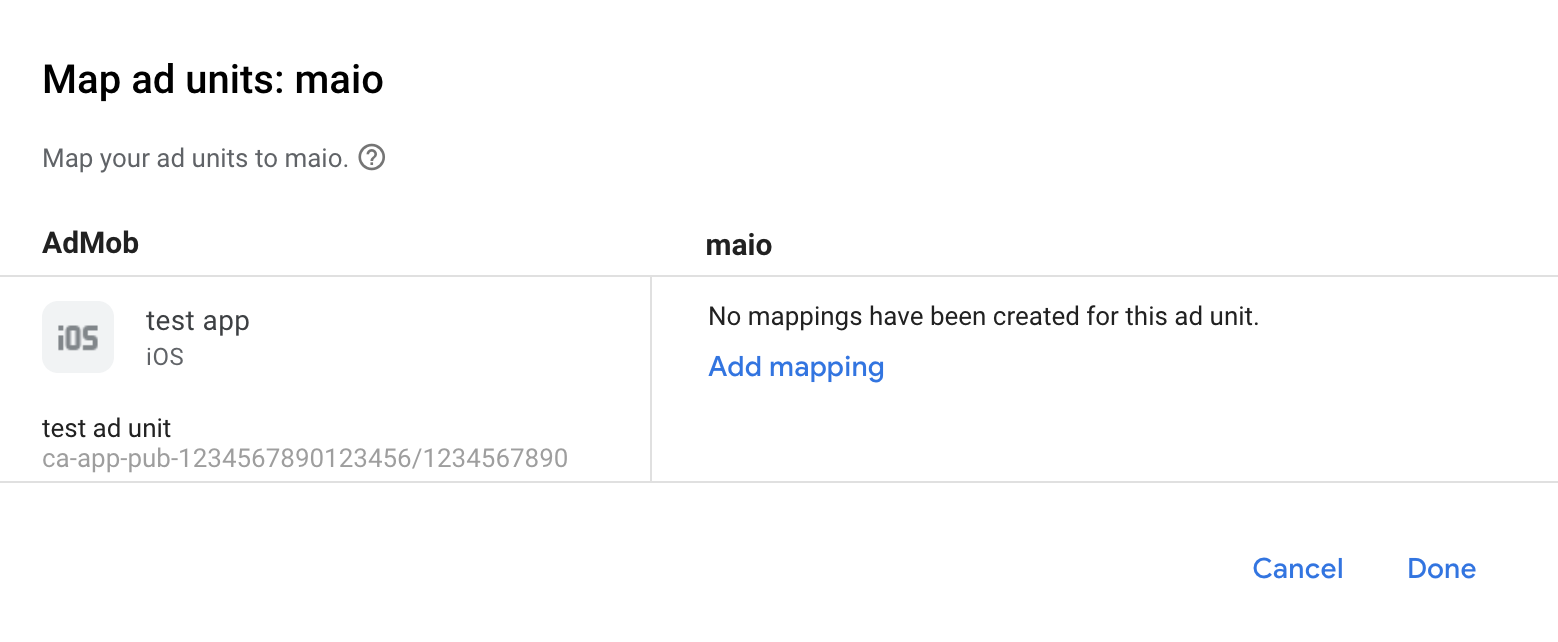
Geben Sie als Nächstes die Media-ID und die Zonen-ID ein, die Sie im vorherigen Abschnitt abgerufen haben. Klicken Sie dann auf Fertig.
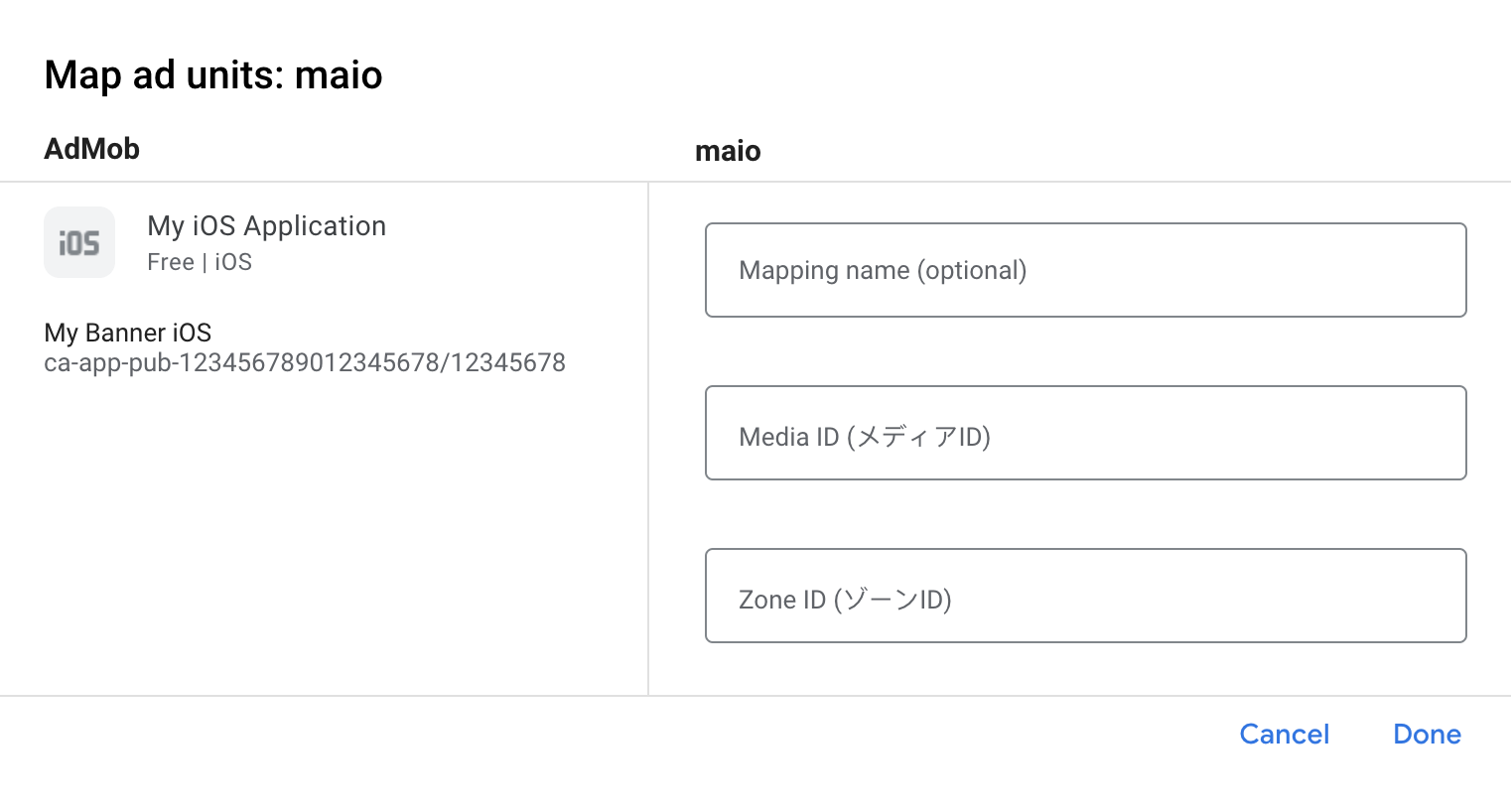
Schritt 3: maio SDK und Adapter importieren
Swift Package Manager verwenden
Bevor Sie fortfahren, müssen Sie die unterstützte Mindestversion des Adapters (2.2.0.0) installiert haben.
So fügen Sie Ihrem Projekt eine Paketabhängigkeit hinzu:
Gehen Sie in Xcode zu File > Add Package Dependencies... (Datei > Paketabhängigkeiten hinzufügen…).
Suchen Sie im angezeigten Prompt nach der folgenden Paket-URL:
https://github.com/googleads/googleads-mobile-ios-mediation-maio.gitWählen Sie unter Abhängigkeitsregel die Option Branch aus.
Geben Sie in das Textfeld
mainein.
Mit CocoaPods
Fügen Sie die folgende Zeile in die Podfile-Datei Ihres Projekts ein:
pod 'GoogleMobileAdsMediationMaio'Führen Sie in der Befehlszeile folgenden Befehl aus:
pod install --repo-update
Manuelle Integration
- Laden Sie die aktuelle Version des maio SDK herunter.
- Laden Sie die aktuelle Version des maio-Adapters über den Downloadlink im Changelog herunter und verknüpfen Sie
maioAdapter.frameworkin Ihrem Projekt.
Schritt 4: Erforderlichen Code hinzufügen
SKAdNetwork-Integration
Folgen Sie der Dokumentation von maio, um die SKAdNetwork-IDs zur Datei Info.plist Ihres Projekts hinzuzufügen.
Schritt 5: Implementierung testen
Testanzeigen aktivieren
Registrieren Sie Ihr Testgerät für AdMob.
Verlage und Webpublisher, die Version 7.26.0 oder höher des Google Mobile Ads SDK verwenden, erhalten automatisch Testanzeigen von maio auf Smartphones und Tablets, die als Testgeräte registriert sind, wenn sie Anfragen stellen.
Testanzeigen bestätigen
Wenn Sie prüfen möchten, ob Sie Testanzeigen von maio erhalten, aktivieren Sie im Anzeigenprüftool die Tests einzelner Anzeigenquellen und verwenden Sie die Anzeigenquellen maio (Vermittlungsabfolge).
Fehlercodes
Wenn der Adapter keine Anzeige von MAIO empfängt, können Publisher den zugrunde liegenden Fehler aus der Anzeigenantwort mit GADResponseInfo.adNetworkInfoArray in den folgenden Klassen prüfen:
| Format | Klassenname |
|---|---|
| Interstitial | GADMMaioInterstitialAdapter |
| Verfügbar | GADMMaioRewardedAdapter |
Hier sind die Codes und die zugehörigen Meldungen, die vom maio-Adapter ausgegeben werden, wenn eine Anzeige nicht geladen werden kann:
| Fehlercode | Grund |
|---|---|
| 0-10 | maio hat einen SDK-spezifischen Fehler zurückgegeben. Weitere Informationen finden Sie im Code von maio. |
| 101 | Für maio ist noch keine Anzeige verfügbar. |
| 102 | Ungültige Serverparameter (z.B. fehlende Placement-ID). |
| 103 | Der maio-Adapter unterstützt das angeforderte Anzeigenformat nicht. |
| 104 | Für diese Netzwerkkonfiguration wurde bereits eine Anzeige geladen. |
maio iOS Mediation Adapter – Änderungsprotokoll
Version 2.2.0.1
- Die Gebotsimplementierung wurde entfernt, da Maio keine Gebote mehr unterstützt.
- Aktualisieren Sie den Adapter, damit er das
GADMediationAdapter-Protokoll verwendet.
Entwickelt und getestet mit:
- Google Mobile Ads SDK Version 12.11.0
- Maio SDK-Version 2.2.0.
Version 2.2.0.0
- Kompatibilität mit der maio SDK-Version 2.2.0 bestätigt.
Entwickelt und getestet mit:
- Google Mobile Ads SDK Version 12.11.0
- Maio SDK-Version 2.2.0.
Version 2.1.6.1
- Erfordert jetzt das Google Mobile Ads SDK Version 12.0.0 oder höher.
Entwickelt und getestet mit:
- Google Mobile Ads SDK Version 12.0.0
- Maio SDK-Version 2.1.6.
Version 2.1.6.0
- Kompatibilität mit der maio SDK-Version 2.1.6 bestätigt.
Entwickelt und getestet mit:
- Google Mobile Ads SDK Version 11.13.0
- Maio SDK-Version 2.1.6.
Version 2.1.5.1
CFBundleShortVersionStringwurde aktualisiert und besteht nun aus drei statt vier Komponenten.
Entwickelt und getestet mit:
- Google Mobile Ads SDK Version 11.10.0
- Maio SDK-Version 2.1.5.
Version 2.1.5.0
- Kompatibilität mit der maio SDK-Version 2.1.5 bestätigt.
Entwickelt und getestet mit:
- Google Mobile Ads SDK Version 11.6.0
- Maio SDK-Version 2.1.5.
Version 2.1.4.0
- Kompatibilität mit der maio SDK-Version 2.1.4 bestätigt.
Entwickelt und getestet mit:
- Google Mobile Ads SDK Version 11.2.0
- Maio SDK-Version 2.1.4.
Version 2.1.3.0
- Kompatibilität mit der maio SDK-Version 2.1.3 bestätigt.
Entwickelt und getestet mit:
- Google Mobile Ads SDK Version 11.1.0
- Maio SDK-Version 2.1.3.
Version 2.1.2.1
- Erfordert jetzt das Google Mobile Ads SDK Version 11.0 oder höher.
Info.plistin die Frameworks inMaioAdapter.xcframeworkaufgenommen.
Entwickelt und getestet mit:
- Google Mobile Ads SDK Version 11.0.1
- Maio SDK-Version 2.1.2.
Version 2.1.2.0
- Kompatibilität mit der maio SDK-Version 2.1.2 bestätigt.
Entwickelt und getestet mit:
- Google Mobile Ads SDK Version 10.14.0
- Maio SDK-Version 2.1.2.
Version 2.1.1.0
- Kompatibilität mit der maio SDK-Version 2.1.1 bestätigt.
Entwickelt und getestet mit:
- Google Mobile Ads SDK Version 10.12.0
- Maio SDK-Version 2.1.1.
Version 2.0.0.0
- Kompatibilität mit der maio SDK-Version 2.0.0 bestätigt.
- Die Abhängigkeit von
MaioOB SDKwurde entfernt. - Die
armv7-Architektur wird nicht mehr unterstützt. - Erfordert jetzt mindestens iOS 12.0.
- Erfordert jetzt das Google Mobile Ads SDK Version 10.4.0 oder höher.
Entwickelt und getestet mit:
- Google Mobile Ads SDK Version 10.10.0
- Maio SDK-Version 2.0.0.
Version 1.6.3.1
- Erfordert jetzt das Google Mobile Ads SDK Version 10.0.0 oder höher.
Entwickelt und getestet mit:
- Google Mobile Ads SDK Version 10.0.0
- Maio SDK-Version 1.6.3.
- MaioOB SDK-Version 2.0.0-alpha
Version 1.6.3.0
- Der Adapter wurde aktualisiert, um die
didRewardUserAPI zu verwenden. - Erfordert jetzt das Google Mobile Ads SDK Version 9.8.0 oder höher.
- Kompatibilität mit der maio SDK-Version 1.6.3 und der maioOB SDK-Version 2.0.0-alpha bestätigt.
Entwickelt und getestet mit:
- Google Mobile Ads SDK Version 9.12.0
- Maio SDK-Version 1.6.3.
- MaioOB SDK-Version 2.0.0-alpha
Version 1.6.2.0
- Kompatibilität mit der maio SDK-Version 1.6.2 und der maioOB SDK-Version 2.0.0-alpha bestätigt.
Entwickelt und getestet mit:
- Google Mobile Ads SDK Version 9.5.0
- Maio SDK-Version 1.6.2.
- MaioOB SDK-Version 2.0.0-alpha
Version 1.6.1.0
- Kompatibilität mit der maio SDK-Version 1.6.1 und der maioOB SDK-Version 2.0.0-alpha bestätigt.
Entwickelt und getestet mit:
- Google Mobile Ads SDK Version 9.2.0
- Maio SDK-Version 1.6.1.
- MaioOB SDK-Version 2.0.0-alpha
Version 1.6.0.1
- Kompatibilität mit Google Mobile Ads SDK-Version 9.0.0 bestätigt.
- Erfordert jetzt das Google Mobile Ads SDK Version 9.0.0 oder höher.
Entwickelt und getestet mit:
- Google Mobile Ads SDK Version 9.0.0
- Maio SDK-Version 1.6.0
- MaioOB SDK-Version 2.0.0-alpha
Version 1.6.0.0
- Kompatibilität mit der maio SDK-Version 1.6.0 und der maioOB SDK-Version 2.0.0-alpha bestätigt.
Entwickelt und getestet mit:
- Google Mobile Ads SDK Version 8.13.0
- Erfordert jetzt mindestens iOS 10.0.
- Maio SDK-Version 1.6.0
- MaioOB SDK-Version 2.0.0-alpha
Version 1.5.8.0
- Kompatibilität mit der maio SDK-Version 1.5.8 und der maioOB SDK-Version 2.0.0-alpha bestätigt.
- Dem Adapter wurde die Gebotsfunktion für Interstitial- und Anzeigenformate mit Prämie hinzugefügt.
- Die Abhängigkeit vom Google Mobile Ads SDK 8.0.0 oder höher wurde gelockert.
Entwickelt und getestet mit:
- Google Mobile Ads SDK Version 8.7.0
- Maio SDK-Version 1.5.8.
- MaioOB SDK-Version 2.0.0-alpha
Version 1.5.6.1
- Standardisierte Adapterfehlercodes und ‑meldungen hinzugefügt.
- Der Adapter wurde aktualisiert, um das
.xcframework-Format zu verwenden. - Ein Fehler wurde behoben, bei dem Ereignisse für Anzeigen mit Prämie manchmal nicht weitergeleitet wurden.
- Jetzt ist das Google Mobile Ads SDK Version 8.3.0 oder höher erforderlich.
Entwickelt und getestet mit:
- Google Mobile Ads SDK Version 8.3.0
- Maio SDK-Version 1.5.6.
Version 1.5.6.0
- Kompatibilität mit der maio SDK-Version 1.5.6 bestätigt.
- Erfordert jetzt das Google Mobile Ads SDK Version 7.68.0 oder höher.
Entwickelt und getestet mit:
- Google Mobile Ads SDK Version 7.68.0
- Maio SDK-Version 1.5.6.
Version 1.5.5.0
- Kompatibilität mit der maio SDK-Version 1.5.5 bestätigt.
- Jetzt ist das Google Mobile Ads SDK Version 7.64.0 oder höher erforderlich.
Entwickelt und getestet mit:
- Google Mobile Ads SDK Version 7.64.0
- Maio SDK-Version 1.5.5.
Version 1.5.4.0
- Kompatibilität mit der maio SDK-Version 1.5.4 bestätigt.
- Erfordert jetzt das Google Mobile Ads SDK Version 7.60.0 oder höher.
Entwickelt und getestet mit:
- Google Mobile Ads SDK Version 7.60.0
- Maio SDK-Version 1.5.4.
Version 1.5.3.1
- Um Zeitüberschreitungen zu vermeiden, werden Anzeigenanfragen jetzt sofort fehlschlagen, wenn in maio keine Anzeige zur Auslieferung bereitsteht.
- Die Unterstützung für die i386-Architektur wurde entfernt.
Entwickelt und getestet mit:
- Google Mobile Ads SDK Version 7.58.0
- Maio SDK-Version 1.5.3.
Version 1.5.3.0
- Kompatibilität mit der maio SDK-Version 1.5.3 bestätigt.
Entwickelt und getestet mit:
- Google Mobile Ads SDK Version 7.55.1
- Maio SDK-Version 1.5.3.
Version 1.5.2.1
- Ein Problem wurde behoben, bei dem der Adapter den
-rewardedAdDidPresent:-Callback nicht aufgerufen hat.
Entwickelt und getestet mit:
- Google Mobile Ads SDK Version 7.53.1
- Maio SDK-Version 1.5.2.
Version 1.5.2.0
- Kompatibilität mit der maio SDK-Version 1.5.2 bestätigt.
Entwickelt und getestet mit:
- Google Mobile Ads SDK Version 7.53.1
- Maio SDK-Version 1.5.2.
Version 1.5.1.0
- Kompatibilität mit der maio SDK-Version 1.5.1 bestätigt.
Entwickelt und getestet mit:
- Google Mobile Ads SDK Version 7.52.0
- Maio SDK-Version 1.5.1.
Version 1.5.0.0
- Kompatibilität mit der maio SDK-Version 1.5.0 bestätigt.
Entwickelt und getestet mit
- Google Mobile Ads SDK Version 7.51.0
- Maio Ads SDK-Version 1.5.0
Version 1.4.8.0
- Kompatibilität mit der maio SDK-Version 1.4.8 bestätigt.
Version 1.4.6.0
- Kompatibilität mit der maio SDK-Version 1.4.6 bestätigt.
- Der Adapter wurde aktualisiert, um die neue API für Prämien zu verwenden.
- Erfordert jetzt das Google Mobile Ads SDK Version 7.42.2 oder höher.
Version 1.4.2.0
- Kompatibilität mit der maio SDK-Version 1.4.2 bestätigt.
Version 1.4.1.0
- Kompatibilität mit der maio SDK-Version 1.4.1 bestätigt.
- Ein Problem wurde behoben, durch das der MAIO-Adapter möglicherweise fehlschlägt, wenn mehrere MediaIDs von AdMob bereitgestellt werden.
Version 1.4.0.0
- Kompatibilität mit der maio SDK-Version 1.4.0 bestätigt.
Version 1.3.2.0
- Kompatibilität mit der maio SDK-Version 1.3.2 bestätigt.
Version 1.3.1.1
- Dem Adapter wurde der
adapterDidCompletePlayingRewardBasedVideoAd:-Callback hinzugefügt.
Version 1.3.1.0
- Kompatibilität mit der maio SDK-Version 1.3.1 bestätigt.
Version 1.3.0.0
- Kompatibilität mit der maio SDK-Version 1.3.0 bestätigt.
Version 1.2.19.0
- Kompatibilität mit der maio SDK-Version 1.2.19 bestätigt.
Version 1.2.18.0
- Erste Veröffentlichung!
- Unterstützung für Interstitials und Videoanzeigen mit Prämie hinzugefügt.

